电脑打印机显示脱机状态怎么办?(解决电脑打印机脱机状态的简单方法)
随着科技的不断发展,打印机已经成为我们生活中必不可少的设备之一。然而,在使用打印机的过程中,有时我们会遇到电脑显示打印机脱机状态的问题,这给我们的工作和生活带来了一定的困扰。本文将介绍一些简单的方法来解决电脑打印机脱机状态的问题。
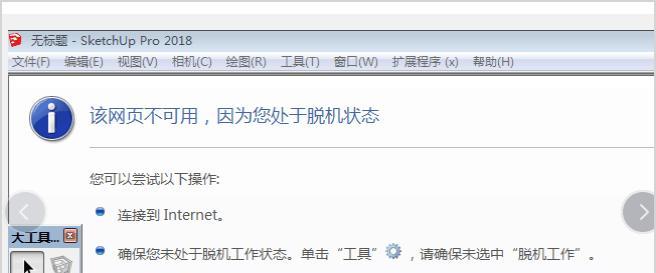
1.检查连接线是否松动或断开
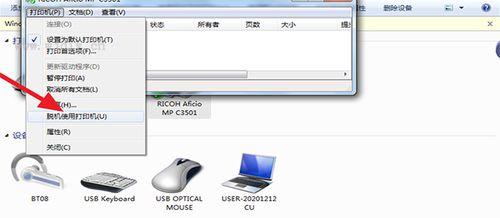
检查打印机与电脑之间的连接线是否牢固连接,若发现松动或者断开,重新插上连接线,并确保连接牢固。
2.检查打印机电源是否正常
确认打印机的电源是否正常接通,如果发现电源未插好或是电源线出现问题,重新插拔电源线并确认打印机开启。

3.检查打印机是否处于休眠状态
有些打印机会自动进入休眠状态以节省能源,此时需要通过按下打印机的电源键或者打印机面板上的唤醒按钮来唤醒打印机。
4.检查打印机是否有错误提示
观察打印机的显示屏是否有错误提示信息,如果有提示信息,按照提示进行相应的操作或修复。
5.检查打印任务队列是否有堵塞
在电脑的任务栏中找到打印机图标,右键点击选择“查看打印队列”,检查是否有打印任务堵塞,若有,则选择“清除所有文档”以解除堵塞。
6.重新设置打印机为默认设备
在电脑的控制面板中找到“设备和打印机”,找到打印机图标并右键点击,选择“设置为默认打印机”以确保正确的默认设置。
7.检查打印机驱动是否正常
在电脑的设备管理器中找到打印机,并确认其驱动程序是否正常工作,如果发现驱动程序有问题,可以尝试更新或重新安装驱动程序。
8.重启电脑和打印机
将电脑和打印机都进行一次完全的关闭,然后再重新开启,有时候这个简单的操作就可以解决脱机状态的问题。
9.检查网络连接是否正常
如果是网络打印机,检查打印机与路由器之间的连接是否正常,确认网络连接正常后,重新连接打印机。
10.确认打印机是否有纸张或墨盒问题
检查打印机的纸张和墨盒是否正常安装,是否有足够的纸张或墨盒颜料。
11.重置打印机设置
在打印机的菜单界面中找到“恢复出厂设置”选项,进行重置操作。
12.检查防火墙设置
有时候电脑的防火墙设置会影响打印机的正常连接,可以尝试关闭防火墙或者将打印机软件添加到防火墙例外。
13.更新打印机固件
访问打印机制造商的官方网站,检查是否有最新的固件更新可用,如果有,按照官方指南进行更新。
14.查找更多的解决方法
如果以上方法都不能解决问题,可以尝试搜索打印机型号和脱机状态的相关解决方案,也可以联系打印机制造商的客户服务寻求帮助。
15.寻求专业维修服务
如果所有尝试都无法解决问题,可能是打印机硬件出现故障,此时建议寻求专业的打印机维修服务。
电脑显示打印机脱机状态是我们在使用打印机时经常遇到的问题之一,但是通过一些简单的方法可以解决。在遇到这种情况时,我们可以逐步检查打印机的连接、电源、休眠状态、打印任务队列、默认设置、驱动程序等方面,进行相应的操作。如果问题仍无法解决,可以寻求专业的维修服务。













